一、创建风格定制
使用企业管理员账号登录EMCP平台(www.lfemcp.com)。
用户可登陆企业用户账号,进入平台后台中的“扩展功能→风格列表”中点击右上角的【添加】后会出现“数量不足”字样,客户可以继续点击【提交申请】按钮进行申请(如果已经开通风格定制服务,跳过此步骤)。如下图;
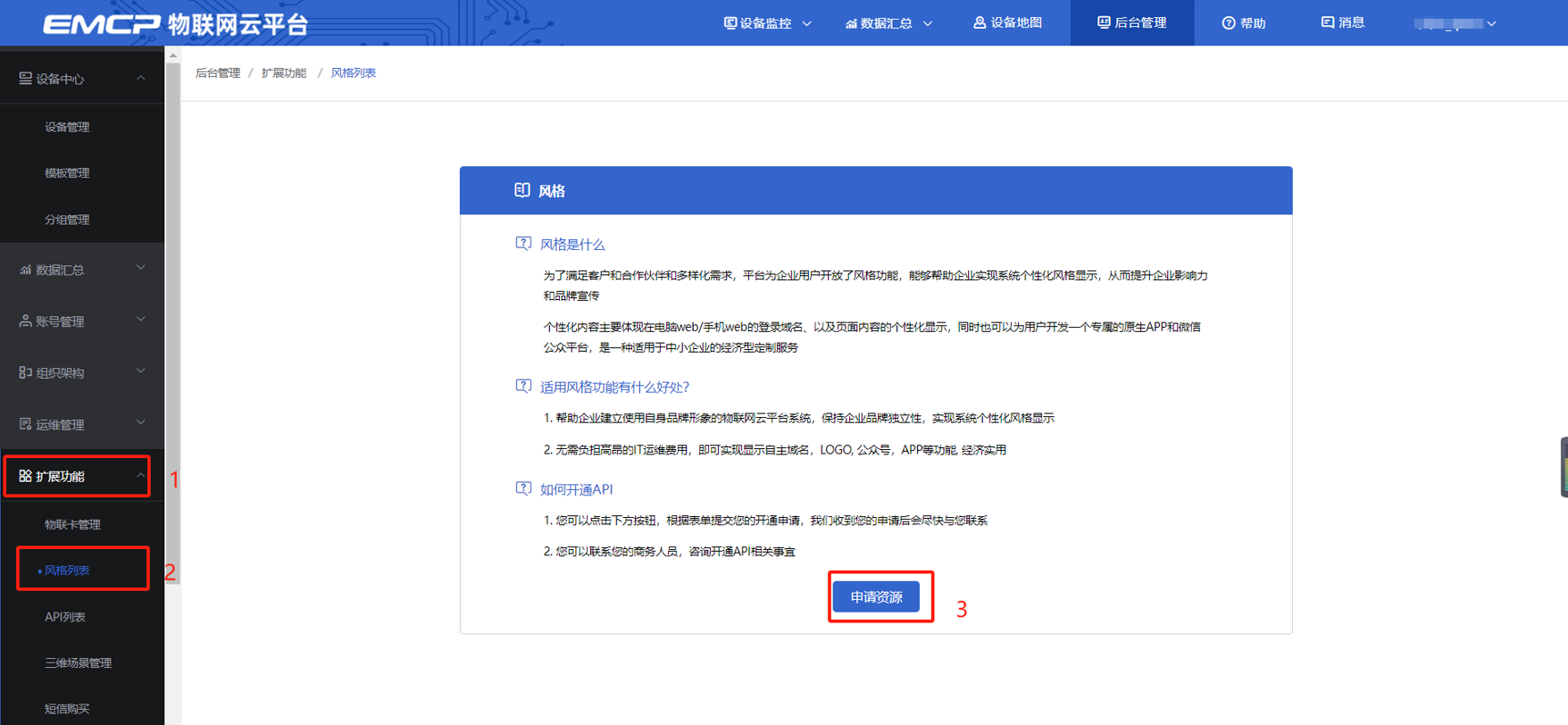
此时您需要点击提交申请,按照界面要求填写相关内容,其中【联系人】【手机号码】必填,提交申请后,蓝蜂工程师会在后台收到申请并进行处理。也可以打电话咨询商务人员进行风格数量的添加,建议先与业务沟通,确认风格定制事宜之后,再进行申请操作。
蓝蜂工作人员(主要是蓝蜂商务人员)会根据客户提交的申请客户的沟通,主动开通风格定制服务(分配风格定制服务的数量)。蓝蜂工作人员授权完成后,客户即可使用风格定制相关功能。
二、编辑基础内容
登录EMCP平台(www.lfemcp.com或者可以试用已经做好风格域名),进入后台管理→扩展功能→风格列表。可点击右侧蓝色字体进入不同内容的编辑页面进行修改。
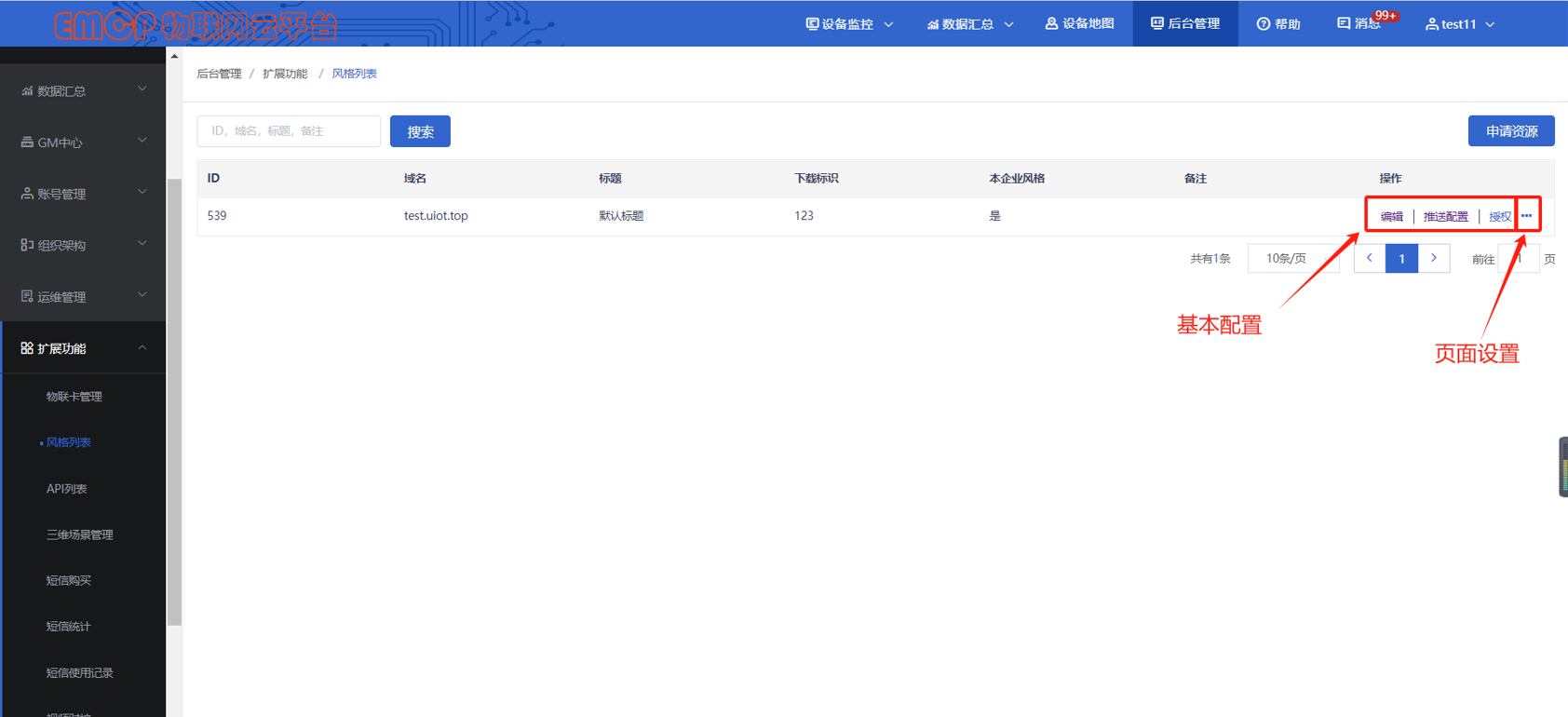
平台系统升级后,支持新旧版本风格定制切换,建议使用新版,拥有通用模板,效果更佳酷炫。
注:1、新开通风格定制用户建议直接使用新版风格,按照下文说明操作即可。
2、老用户默认为旧版风格,可以自行选择新版本,但需要按照下文说明重新上传登录页图片。
3、老用户切换新版风格后,旧版页面会保存,再次切换回旧版本仍可继续使用。
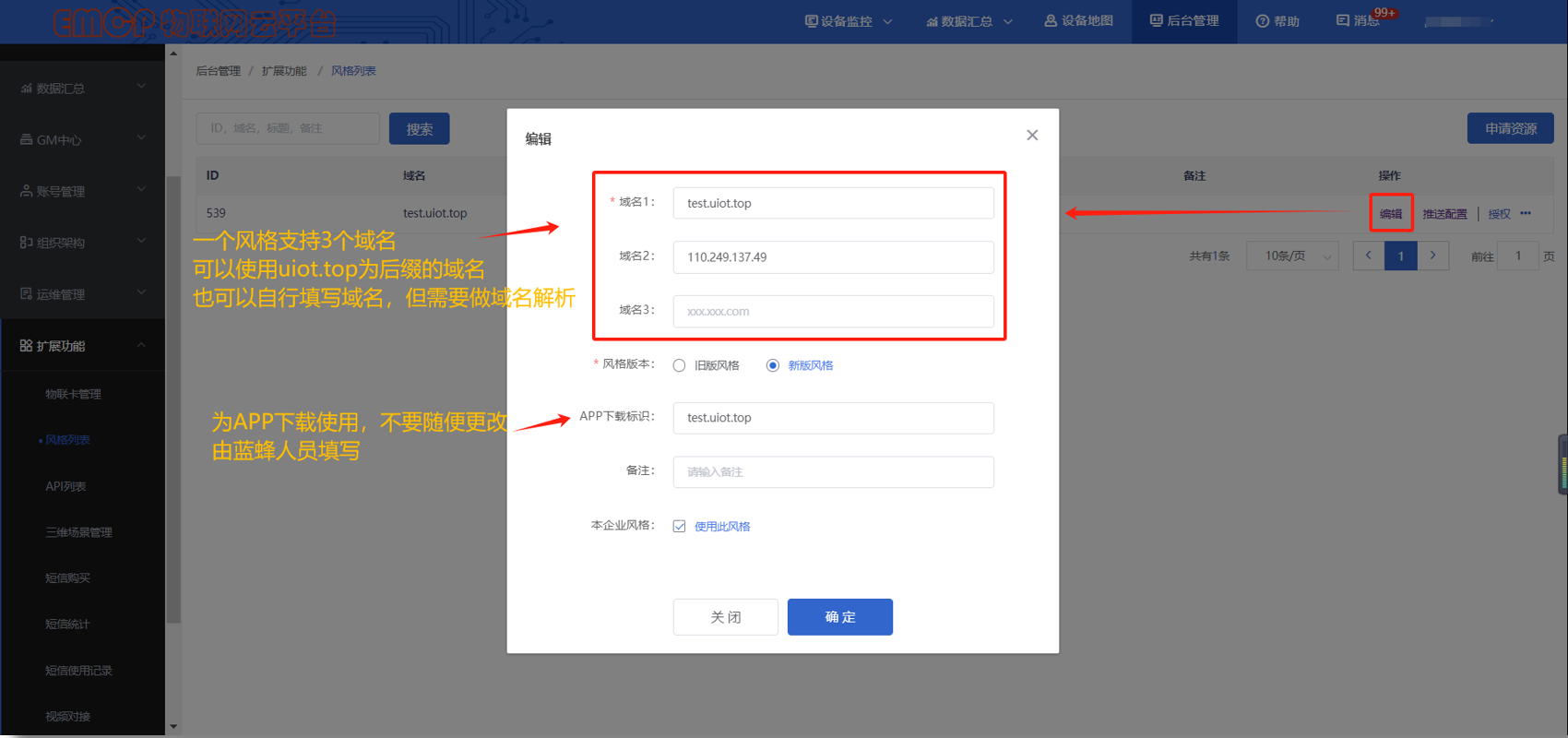
输入的网址,用户用其中任意域名登录都可以,一般写【域名1】即可。如果写多个域名,则可以使用多个域名进行登录。
注意:风格定制客户在使用蓝蜂提供的子域名时,必须使用uiot.top作为后缀。如果想要使用自己的域名,必须将域名在阿里云进行备案,并将域名解析到蓝蜂服务器。
【APP下载标识】为APP下载时使用的地址,默认为域名。如果没有APP,可以不用填写。
【备注】可以不用填写。
【本企业风格】为判断本企业是否使用本风格。注意:一个企业只能同时使用一种风格。
设置完成后,点击【保存】,用户即可使用新的域名进行登录平台的操作,此时登录平台界面为灰色。
三、新版本效果展示
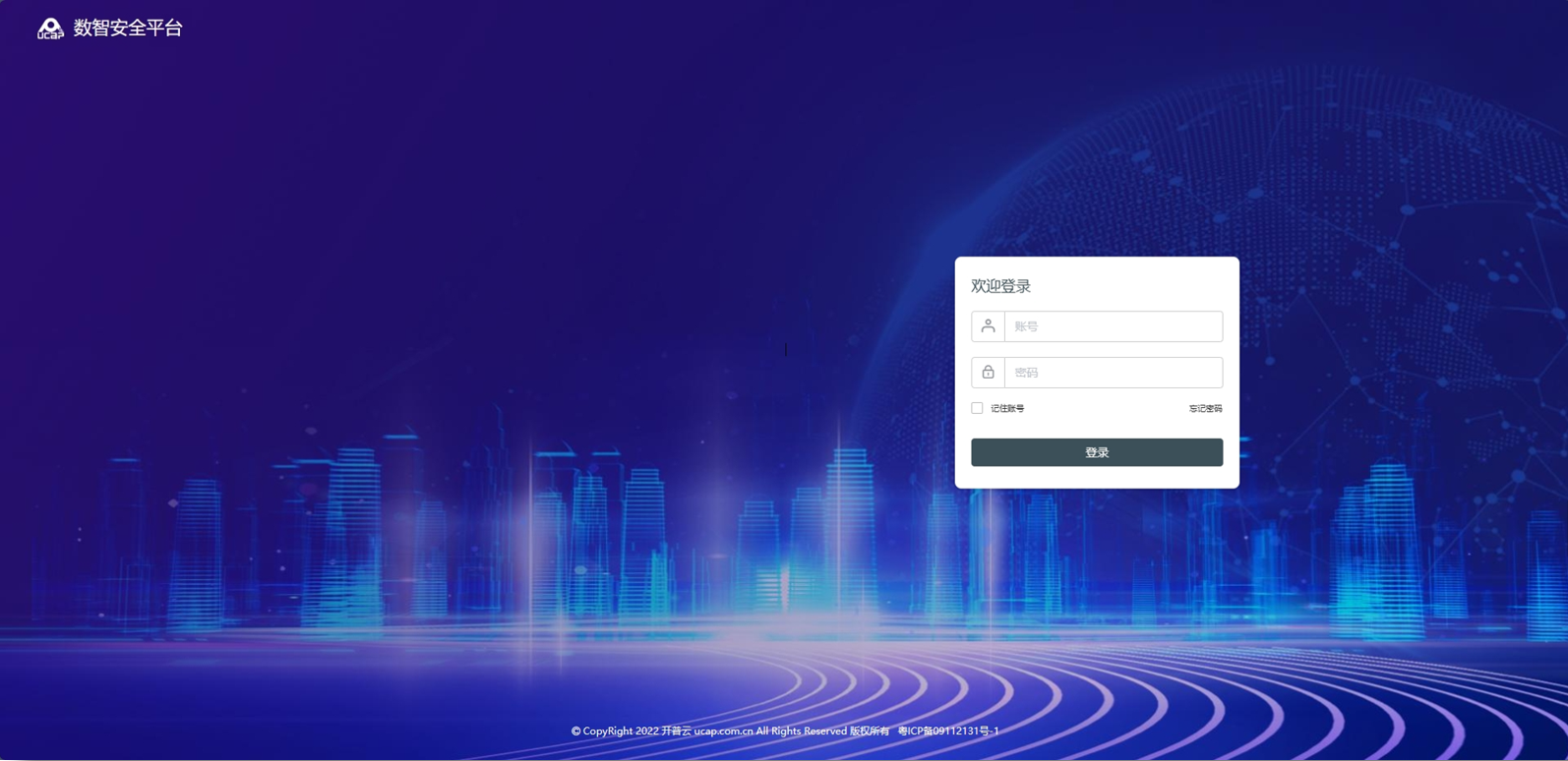
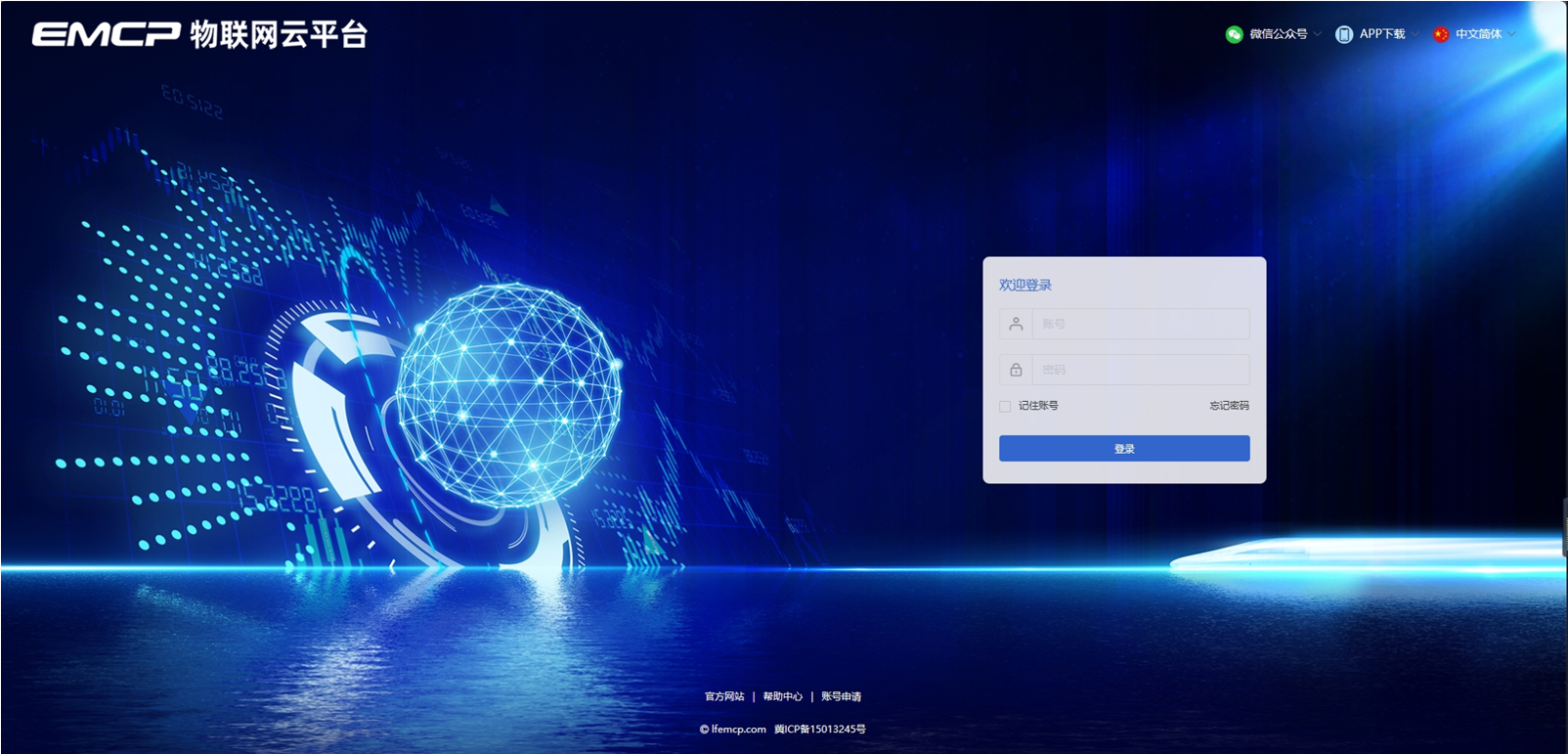
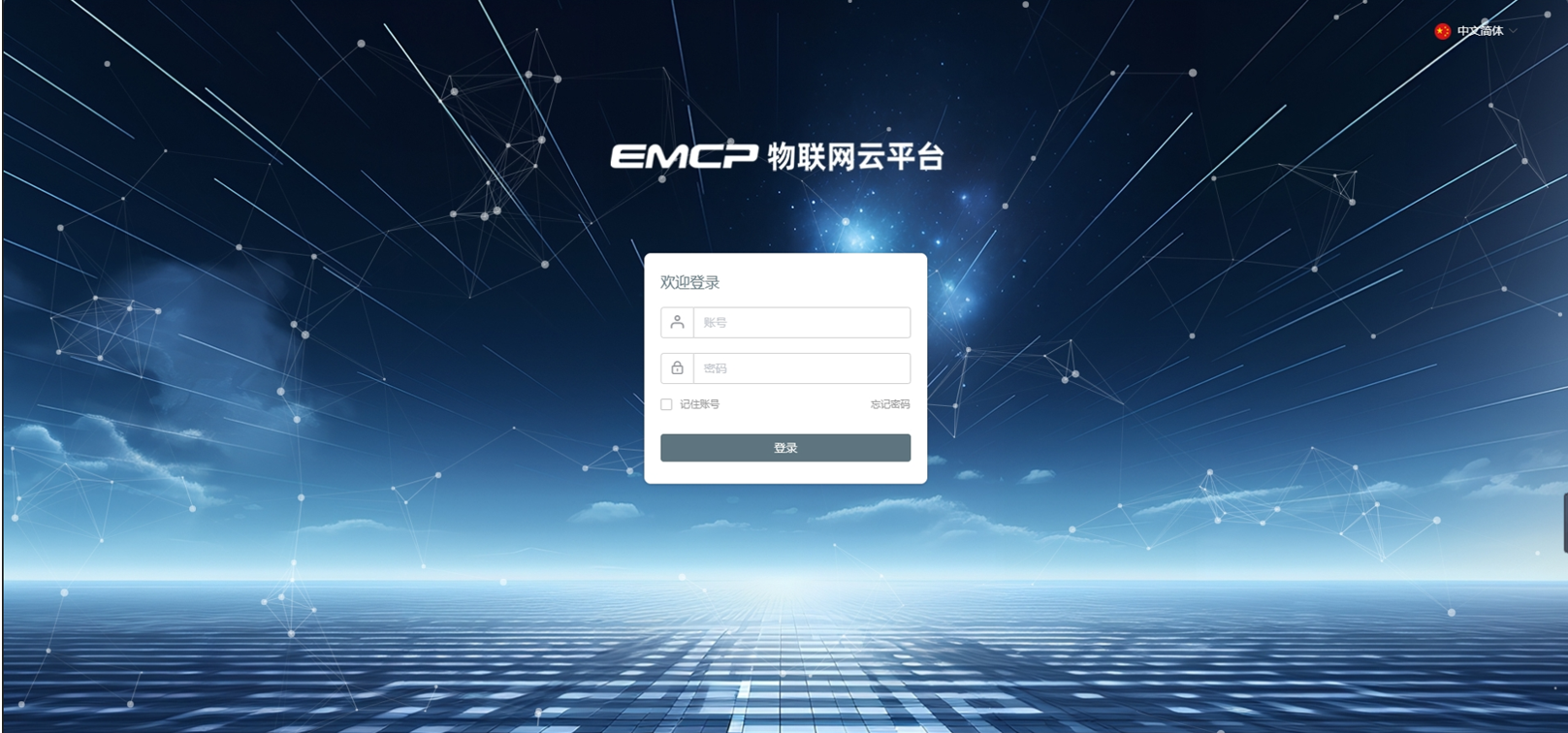
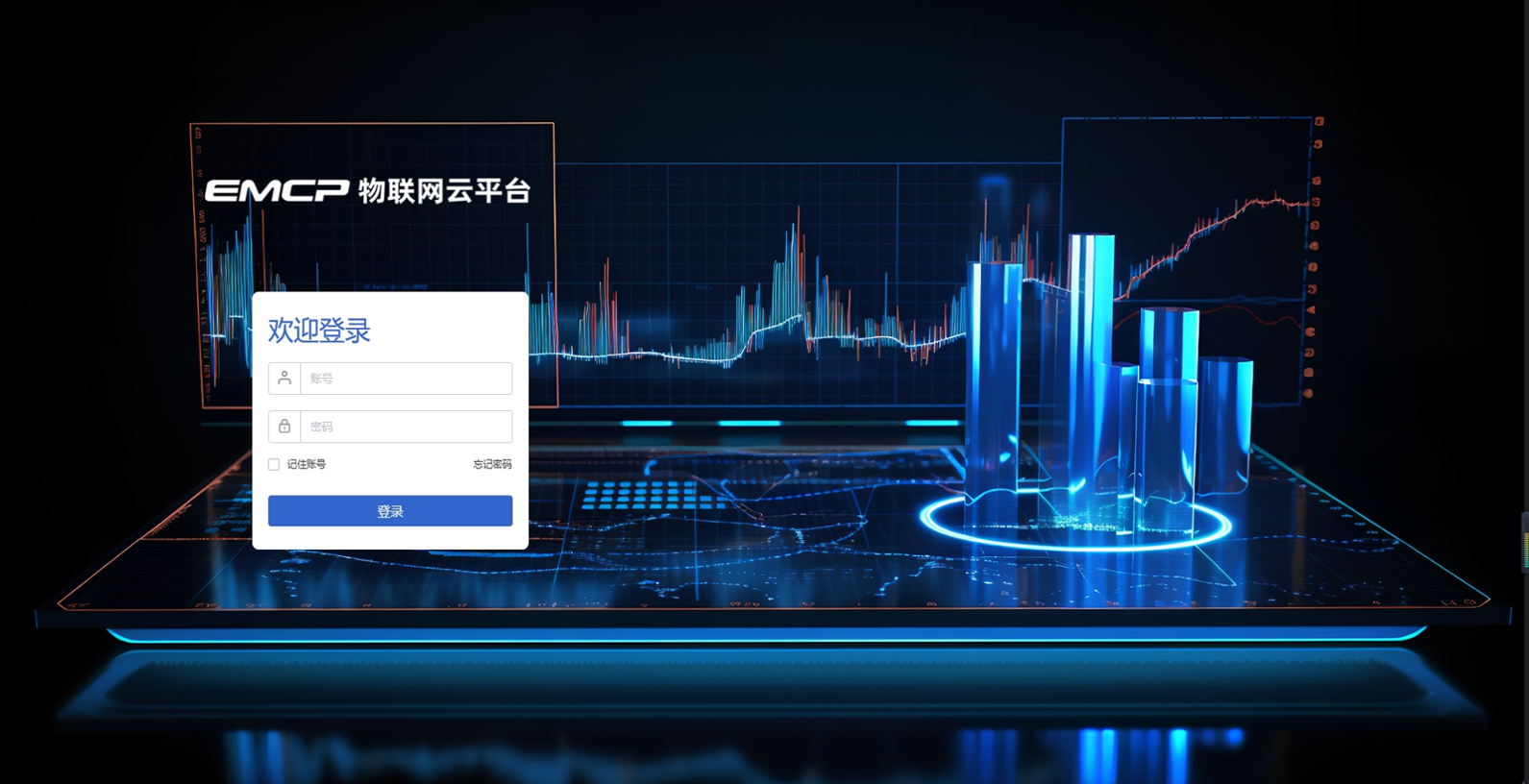

三、PC端登录界面
在风格管理点击“···”→“PC端登录页”后,会跳到如下页面,可进行相应部分的编辑,鼠标移动到各位置,就会出现“编辑”按钮,直接点击就可以进行相关编辑。
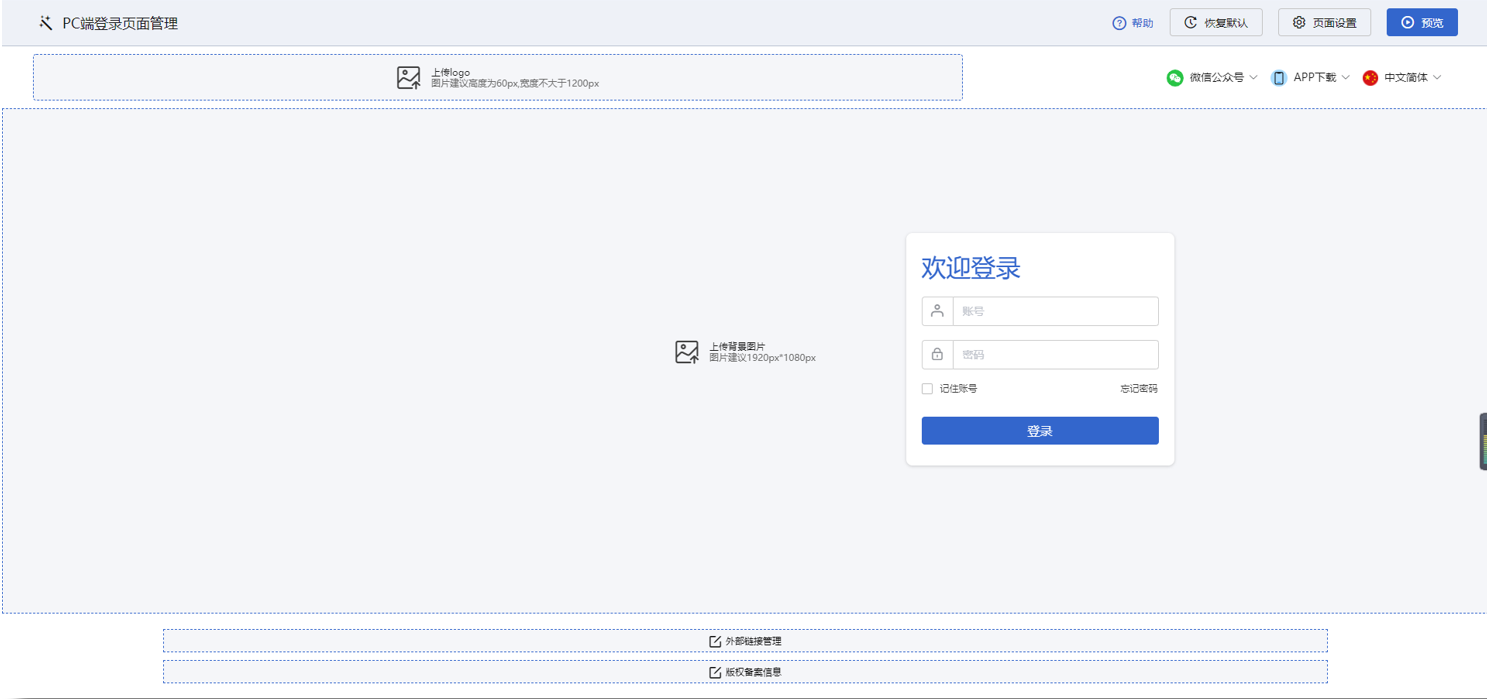
点击中央【上传背景图片】,弹出如下界面,其中内置部分背景图和特效,同时支持自定义上传背景图,设置图片页边距、尺寸等,可根据需求自行修改,需要手动填写单位。
高度单位:% 位置单位:px 建议按照1920*1080尺寸上传图片,支持JPG,PNG,JPEG格式,最大不超过2M。
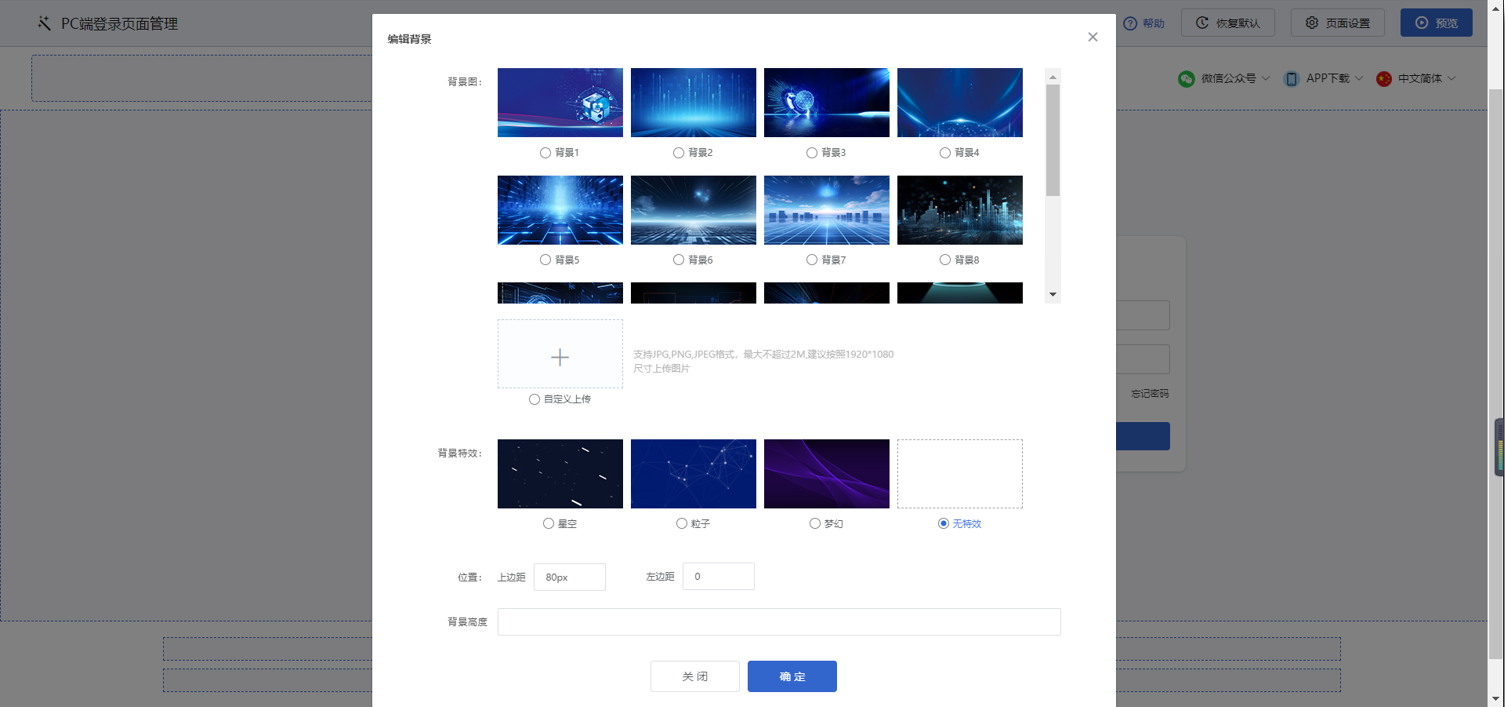
位置设置举例:
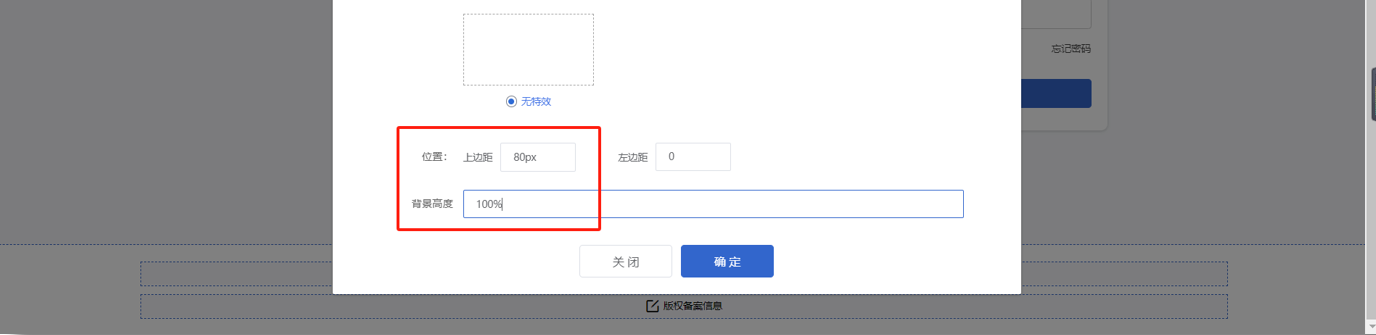
点击【登录】栏,可自定义登录框的位置颜色等。位置单位:px
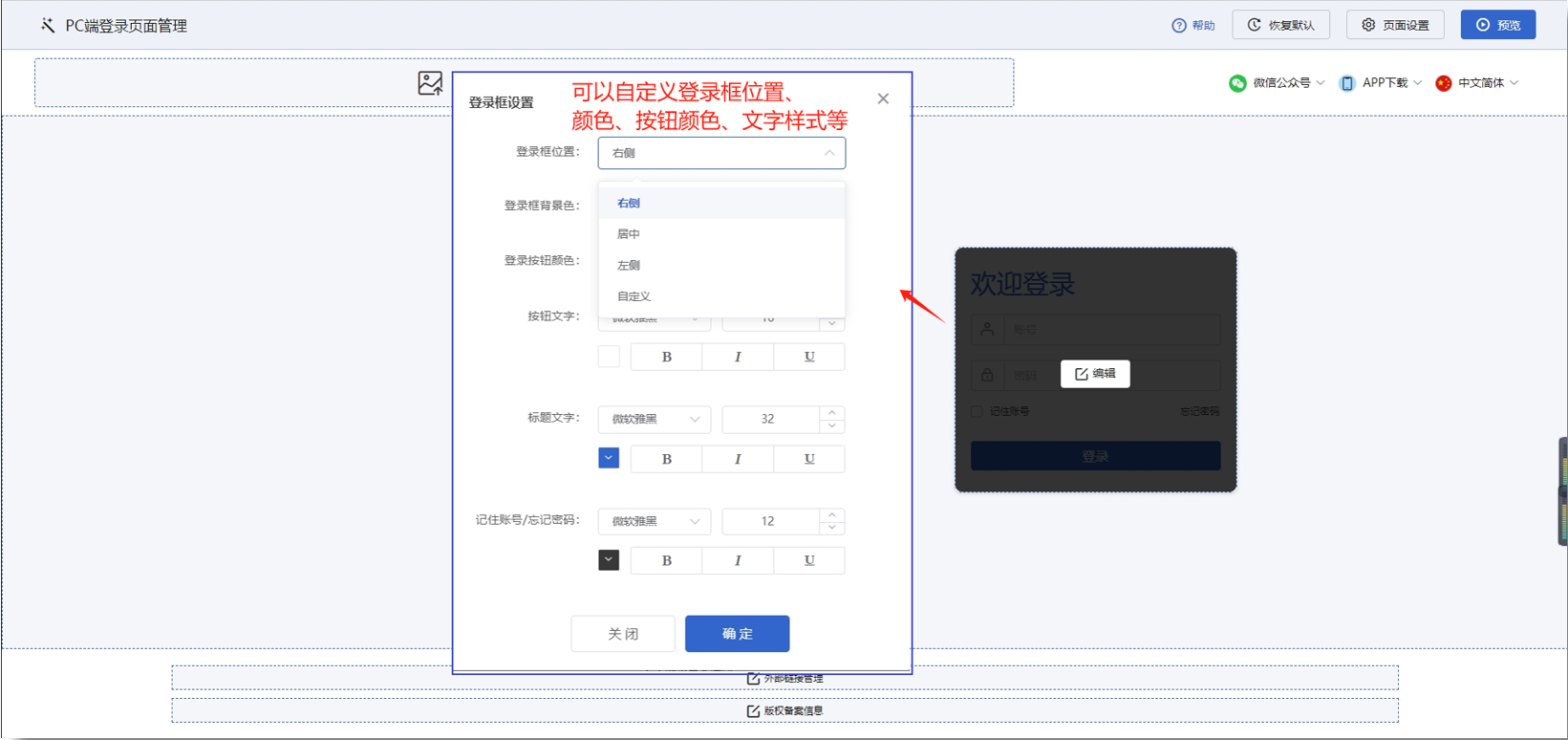
位置设置举例:
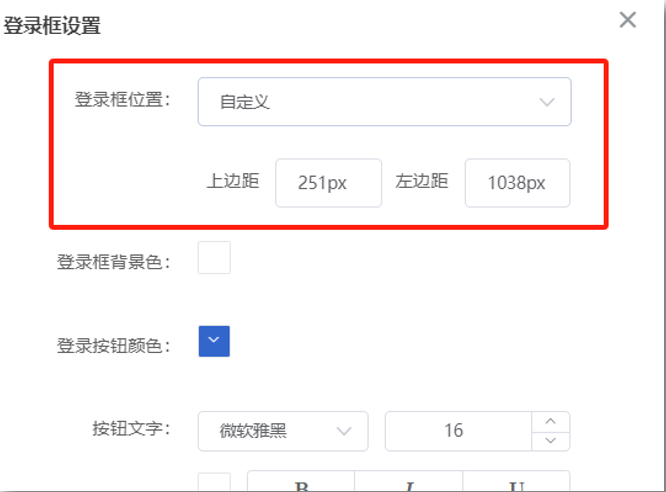
点击顶部【上传LOGO】,弹出如下界面,支持自定义上传公司LOGO,支持中英文两种格式,当选择语言时实现自动切换。例如“xxx物联网云平台”字样图片等。
建议上传高度为60px宽度不大于1200px的图片,支持JPG,PNG,JPEG格式,最大不超过2M。
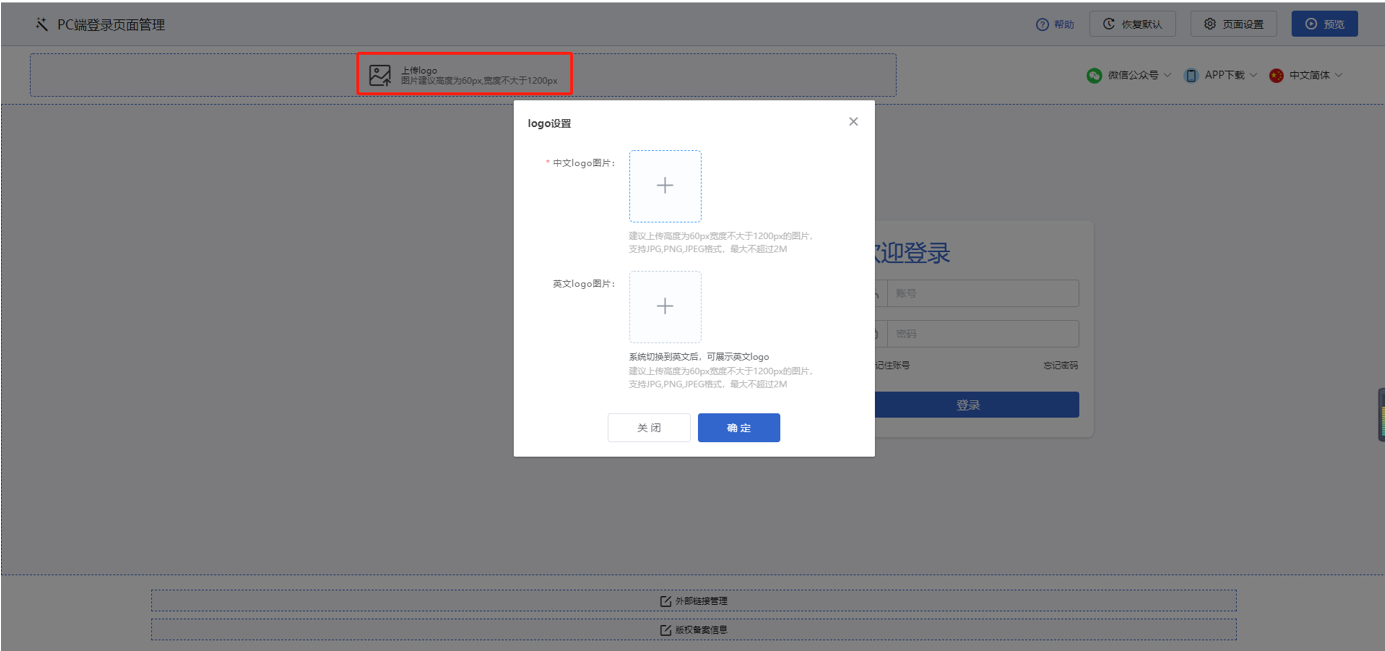
点击底部【外部链接管理】即可自定义设置跳转网页外链,可用于直接跳转到公司官网、产品介绍等网页,直接填写网址即可。可设置文字样式、背景色。
外部链接最多添加10个。
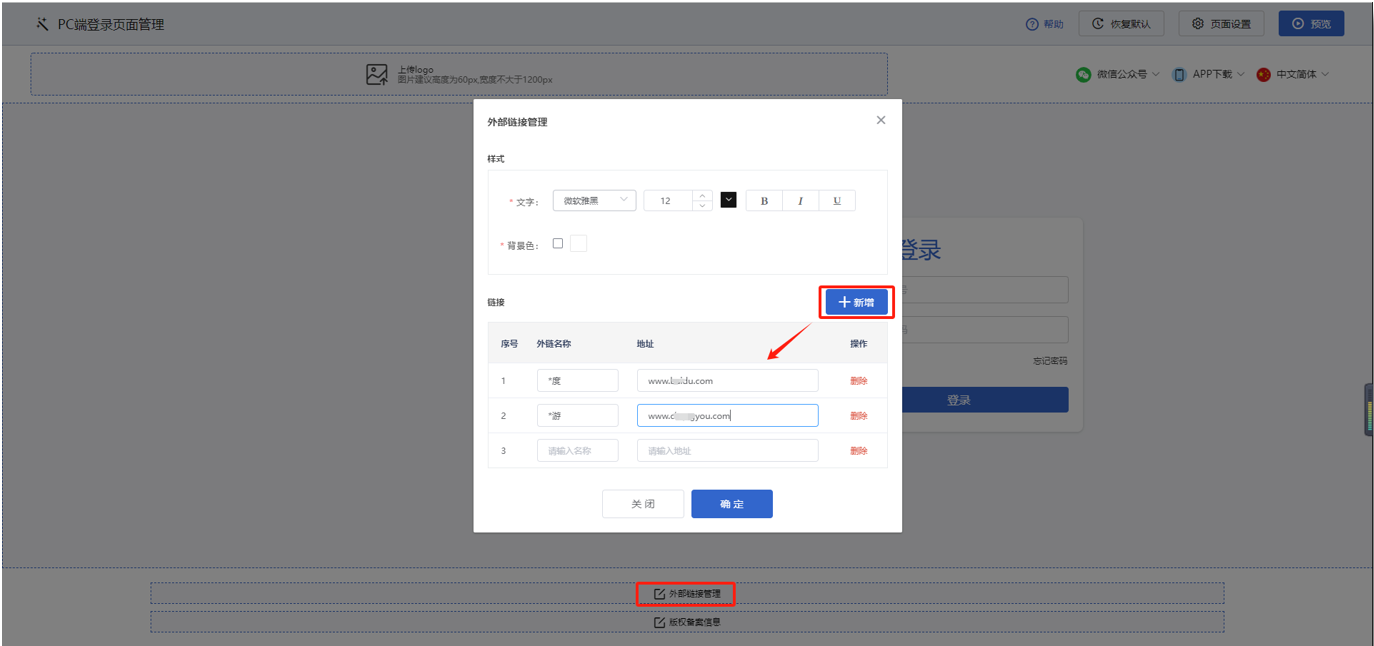
点击底部的【版权备案信息】,即可填写当前网址域名的备案信息。使用自备域名的用户必须填写此处内容(公安备案号选填,其余项必填),可设置文字样式、背景色。
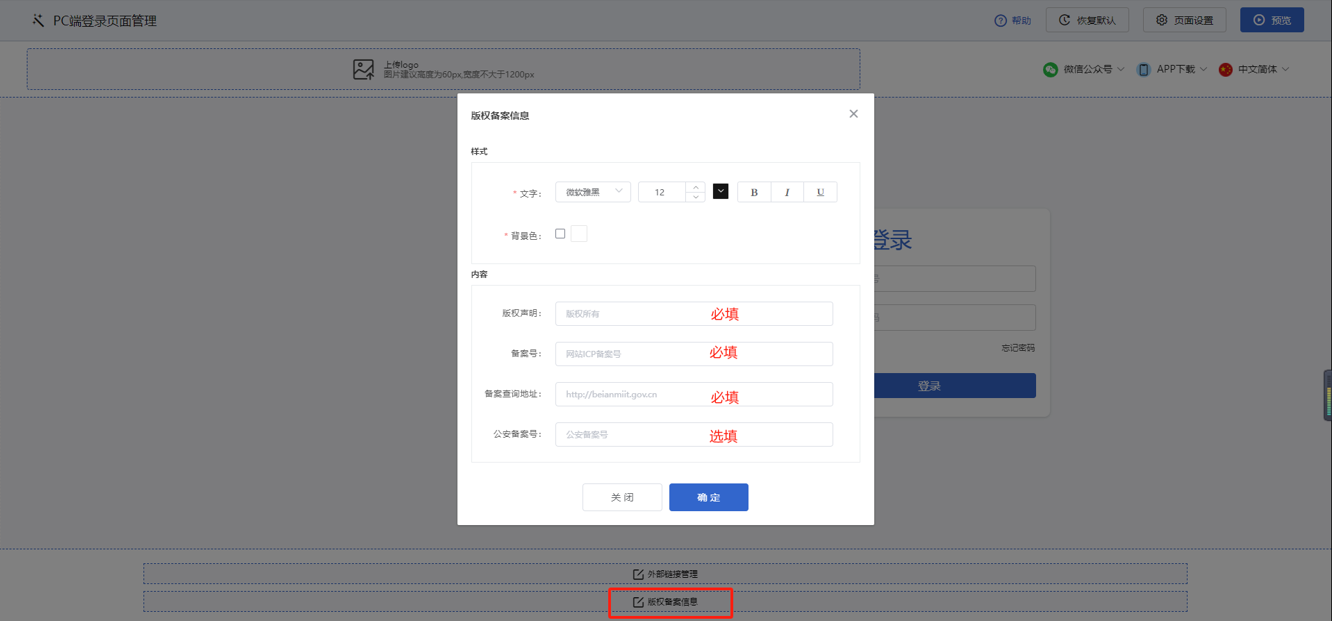
点击右上角【功能区设置】,即可设置打开设置,上传微信、APP二维码。可选择显示或隐藏。
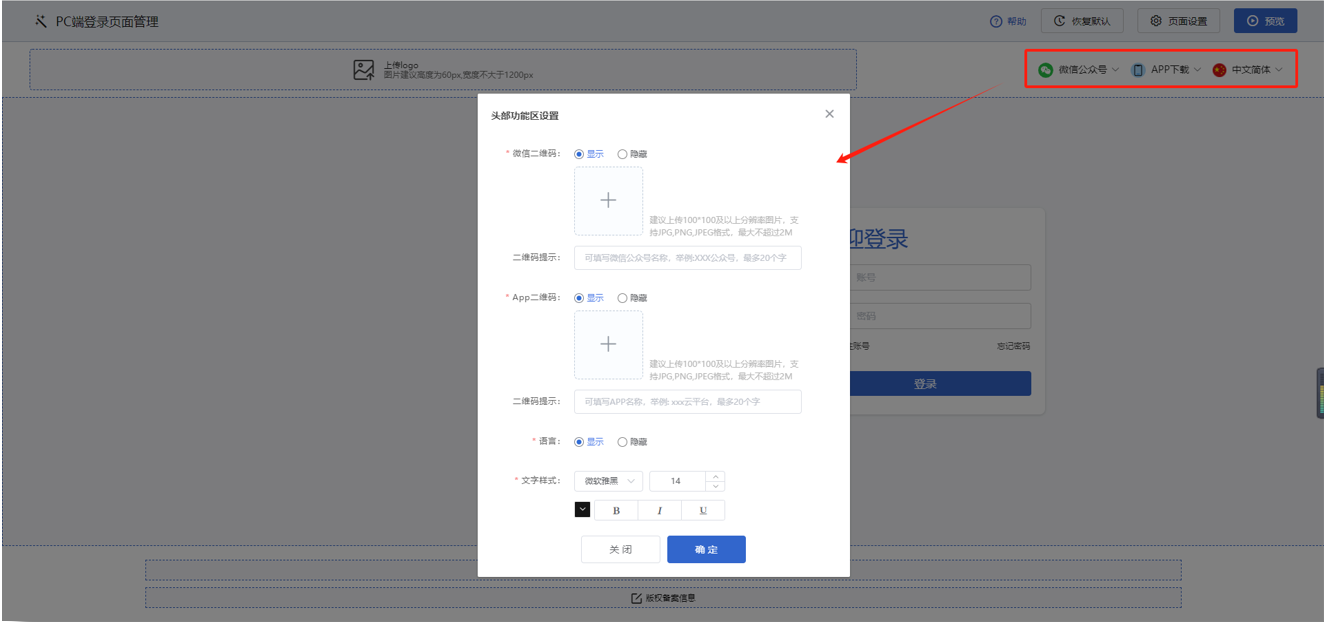
点击右上角【页面设置】即可设置网页的标题和LOGO。
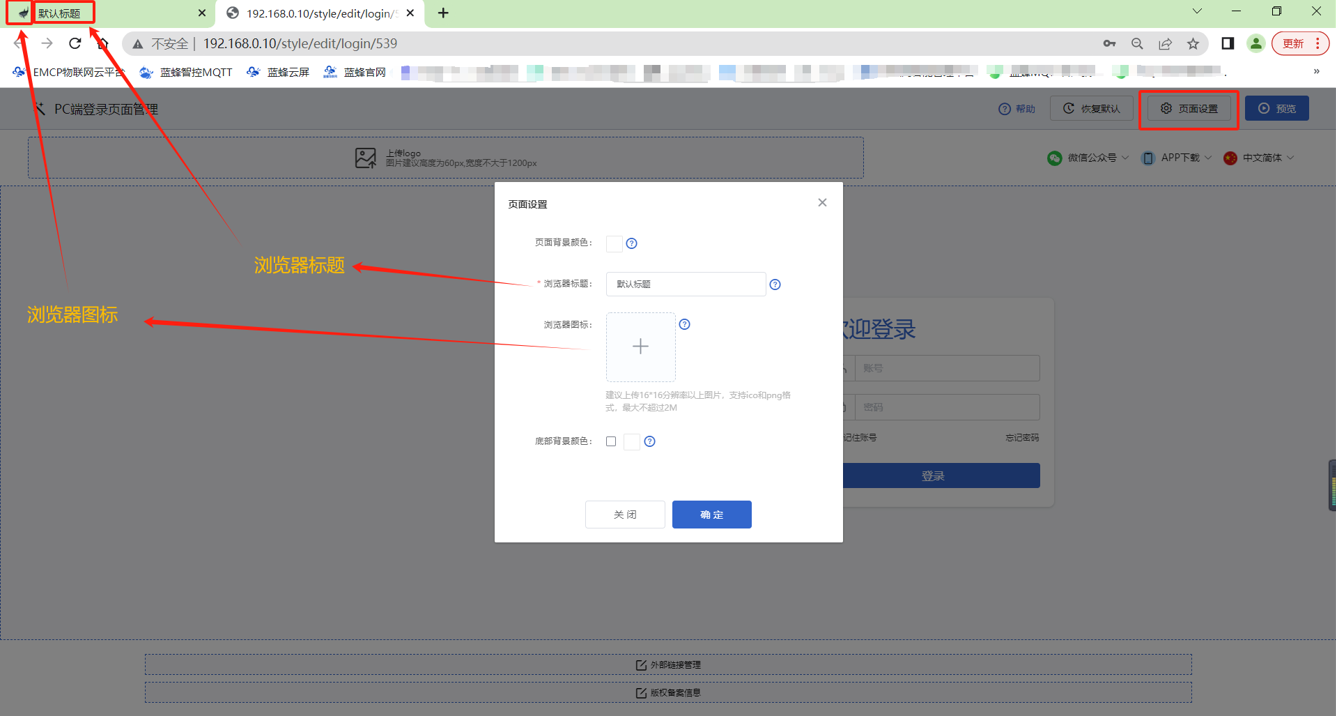
点击右上角的【恢复默认】即可还原初始状态,注意,该界面中所有设置和图片均会被清空不会保存,不能回退。
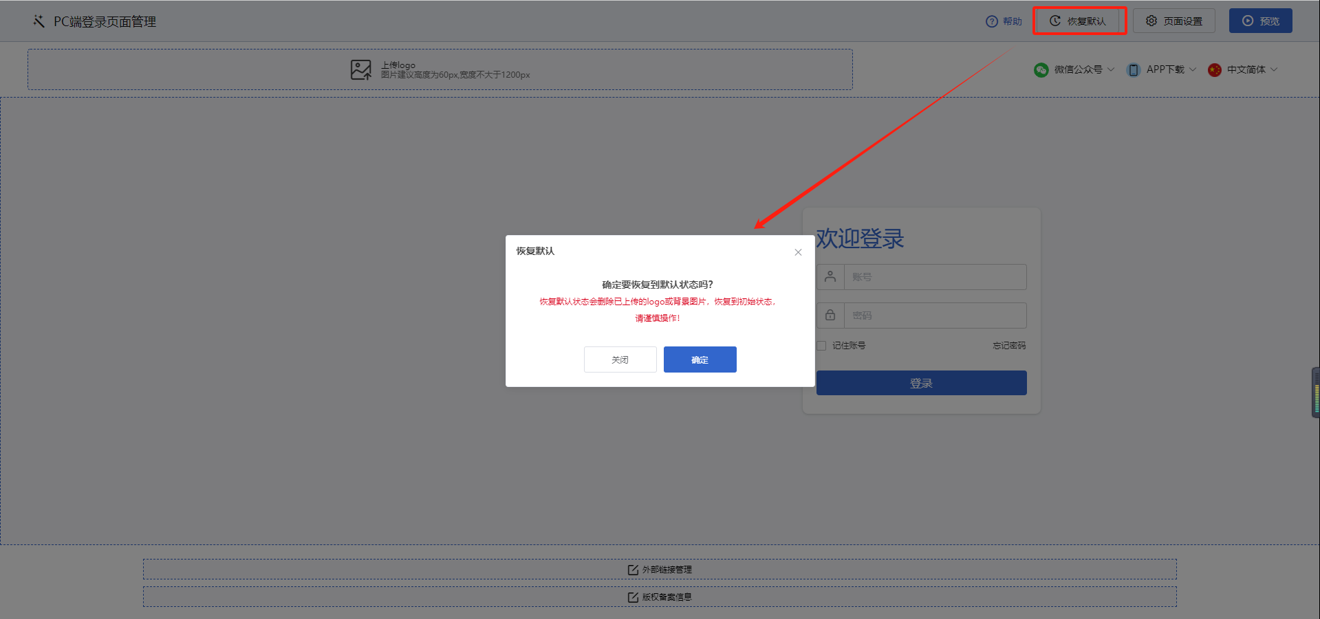
点击【帮助】可跳转到平台说明界面,点击【预览】可查看当前设置,便于对所有设置进行调整。
四、PC端主页
可修改平台名称LOGO。如下图
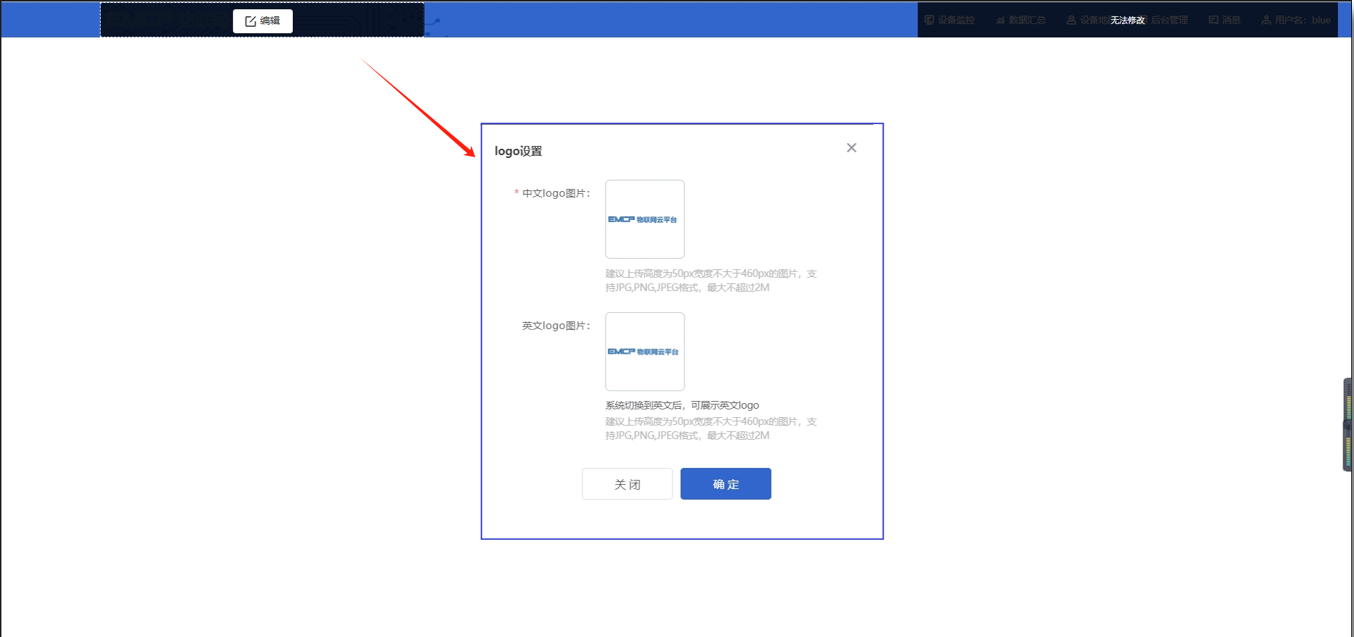
五、移动端登录页
只需修改移动端登录页的背景图片即可。此图片和一般和手机APP登录界面相同。
格式:640*630dip(jpg格式)
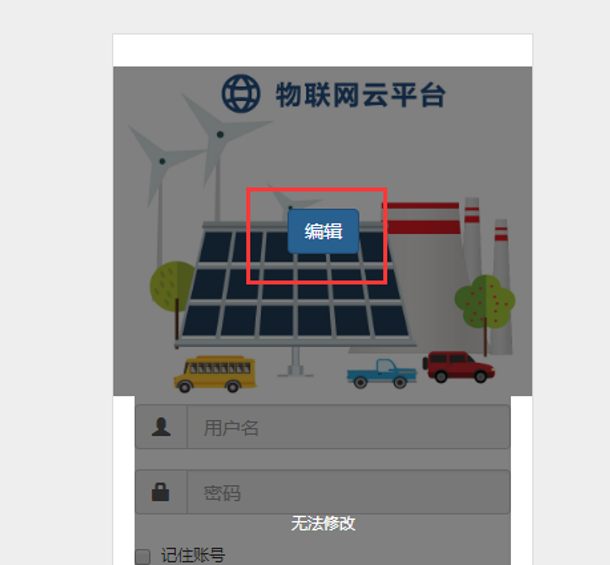
六、移动端更多页
这是用在设置页面,主要用于设置(新增、编辑、删除)“外链”。可以根据自己的需求添加外链,点击即可跳转。
【用户信息】、【修改密码】、【意见反馈】不可修改或者删除。
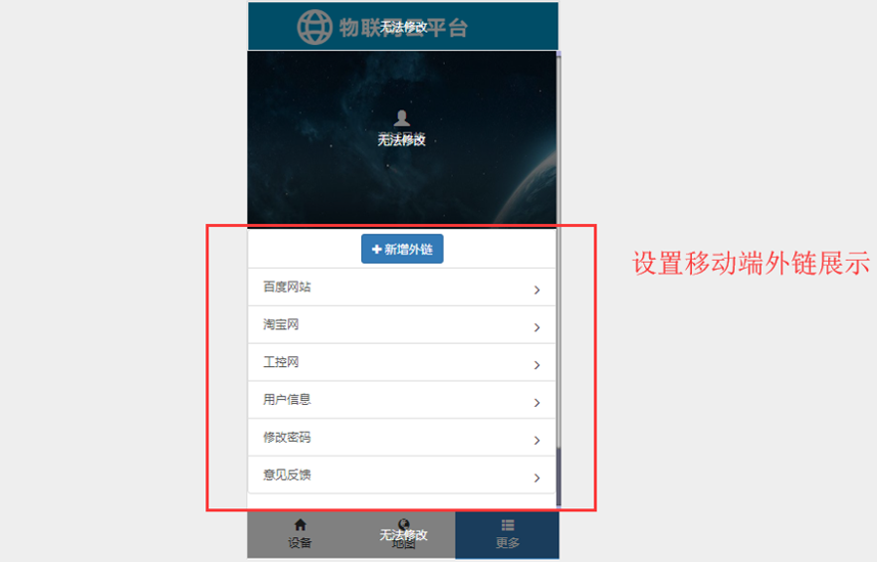
七、推送配置
此页面的内容设置务必谨慎,设置不正确会影响报警消息的推送(微信、APP、短信)。
此界面的内容不要随便填写,也不要轻易改动。尽量让蓝蜂工作人员操作或者在得到明确指导的情况下修改和编辑。
报警短信签名为短信内容前缀。如填写为物联网云平台,则接收短信时正文前缀为:【物联网云平台】。客户可以按照自己需求进行修改。建议签名不要过长,否则可能出现短信发送2条的情况,造成浪费。此项为必填项。
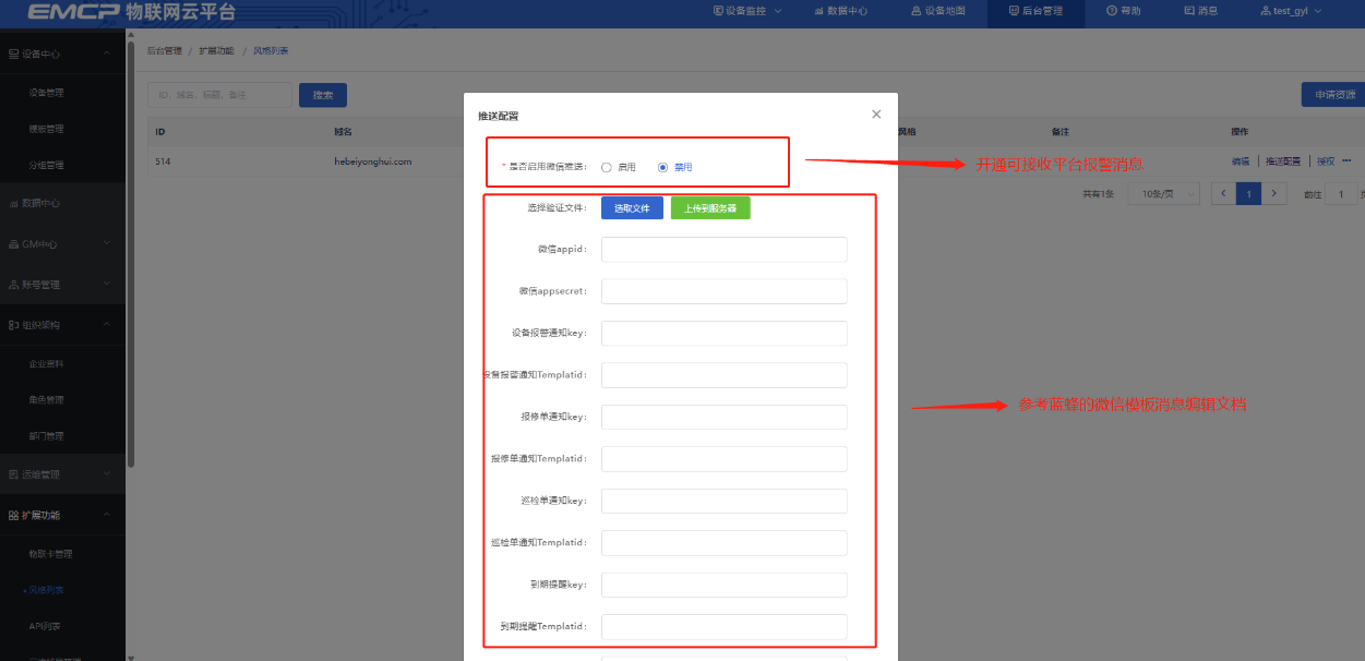
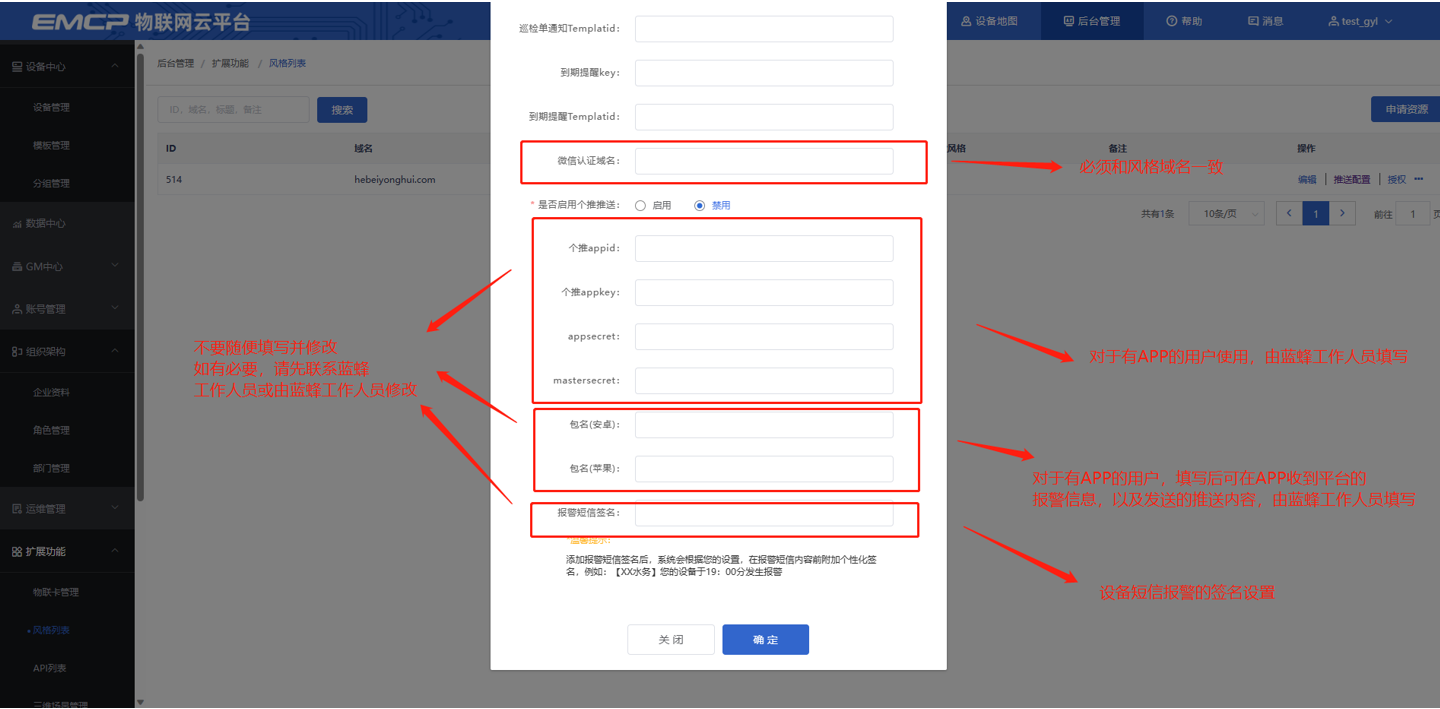
八、编辑
此界面与点击【新增】按钮后的配置相同,用于修改域名等基本设置。客户可以根据自己的需求进行修改。
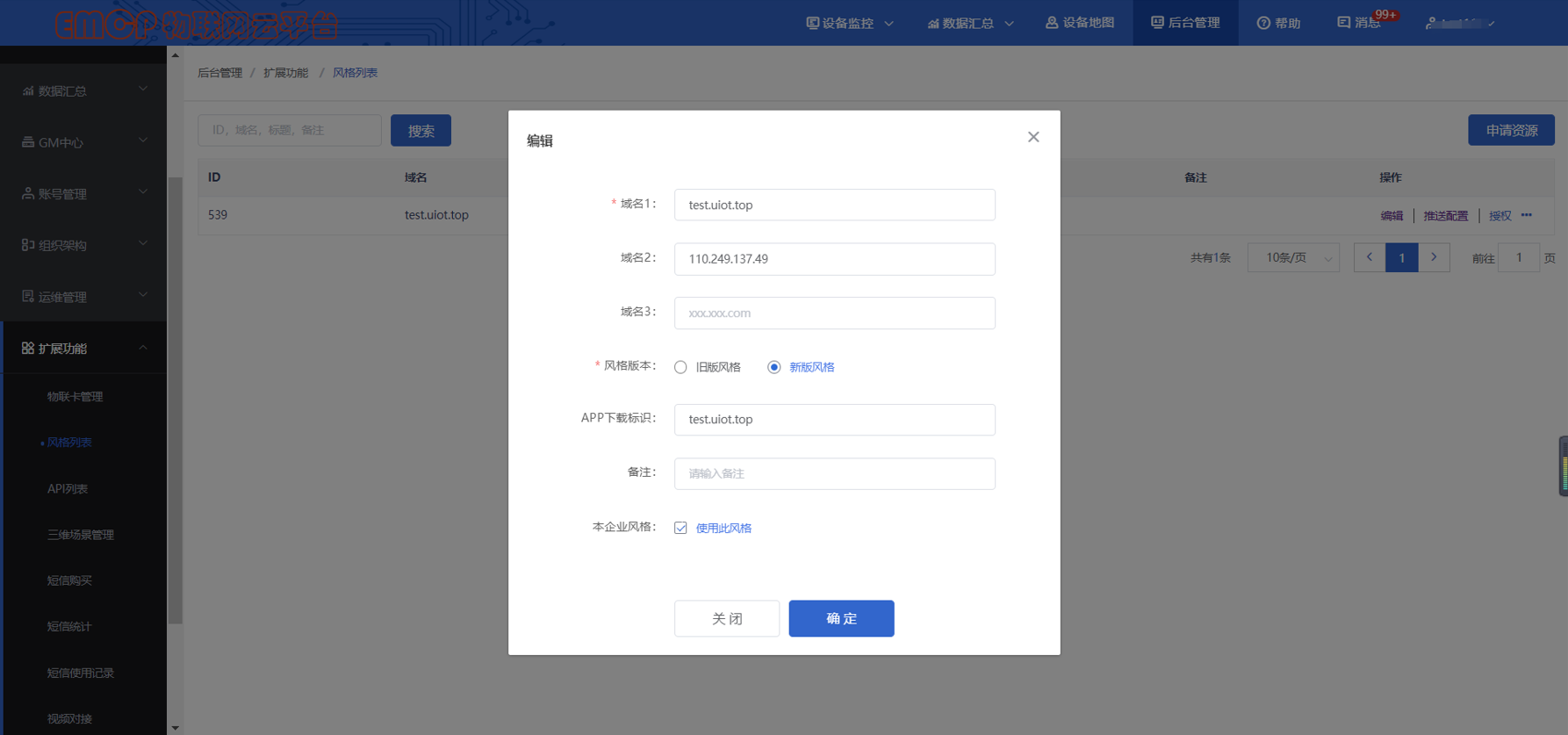
九、授权
在风格管理点击【授权】后,会弹出如下页面,此功能用于将做好的风格授权给在此账号下创建的外部账号。便于为终端客户进行风格定制服务。授权后终端客户即可使用改风格,并接收相关报警推送。
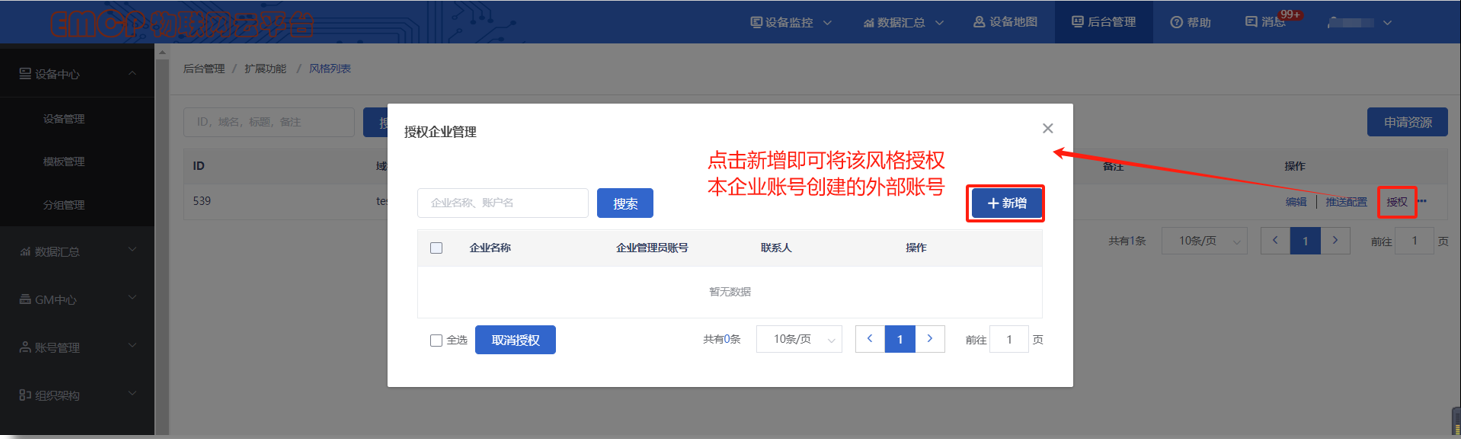
 帮助中心
帮助中心